屌丝重装系统之电脑上网不了但可以用ping来通网怎么回事
更新时间:2016-10-19 14:02:08
作者:
屌丝重装系统之电脑上网不了但可以用ping来通网怎么回事?今天笔者去上班的时候打开电脑,发现自己的 电脑上不了网了,就以为是学校的网停了。可是同事却可以上网,然后笔者去随便ping下网址,发现也很正常,就是不能连上网络,这样电脑不能上网,却可以ping通网关是何因呢?下面笔者就在网上查找相关的原因,现在就把自己的解决方法分享给大家。
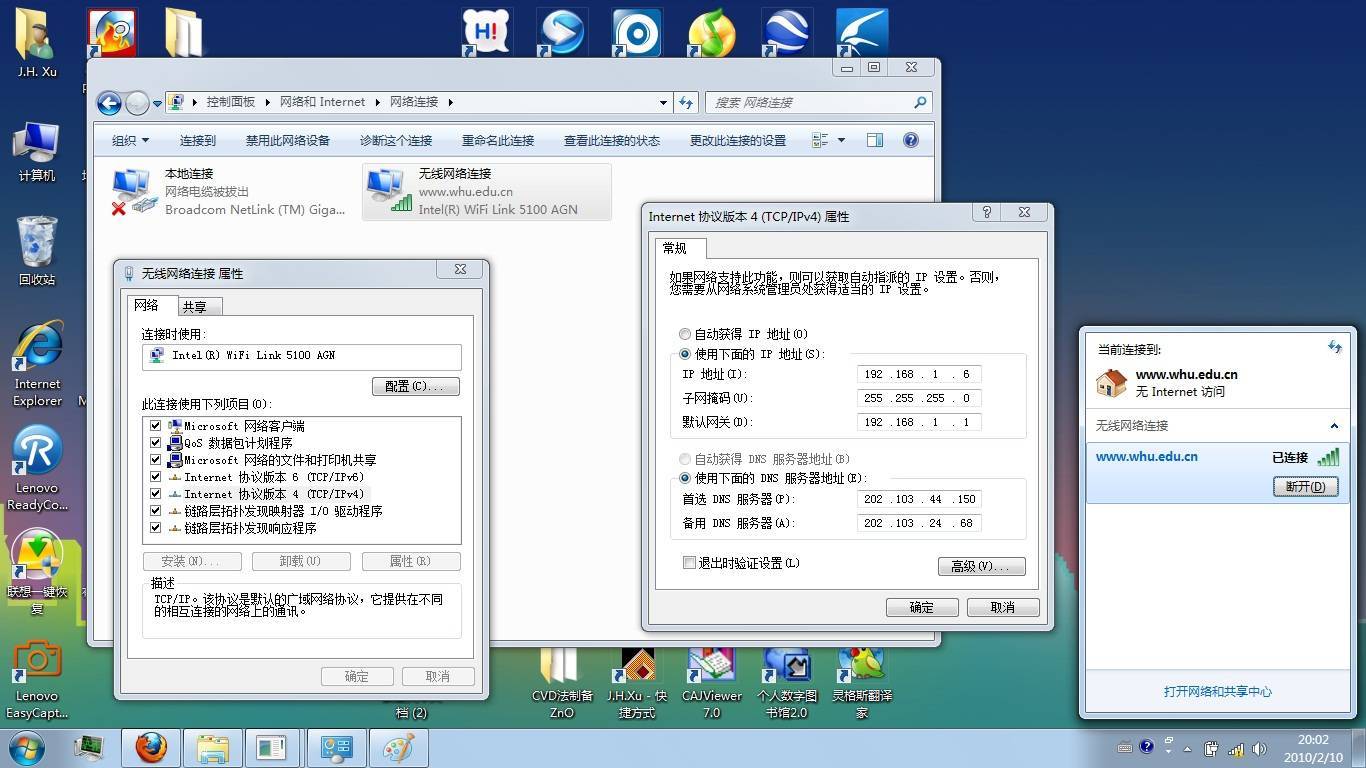
如果小编还没猜错的话,不仅不能上网,在本地连接也是受限制无法连接的对吧。
这种原因应该的个人电脑的原因导致的。但是ip是以前未解析的ip。所有这就跟我们的设置本地连接的时候dns解析出现错误了。如果是局域网那可能就跟路由器的设置有关了。
解决方法:
步骤一、依次按照路径点击电脑左下角【开始】选项中的【运行】。在弹出窗口中输入命令为“cmd”,然后点击确认。
步骤二、点击确定之后,在弹出窗口中直接输入“ipconfig”命令,输入之后按下键盘上的【Enter】键,IP信息将会出现在窗口上。如下图所示:
步骤三、然后在查看路由器上面的设置是否正确了,设置完成后在尝试能否连接上网络吧。
步骤四、最后还是连接不了网络的话,那就在上面运行的cmd命令提示符窗口上键入【netsh winsock reset】命令然后回车。基本上就可以连接上网络了。
以上就是电脑不能上网,却能ping通网关是怎么回事的解决方法了。希望对你有所帮助哦。
系统重装相关下载
系统重装相关教程
重装系统软件排行榜
重装系统热门教程
- 系统重装步骤
- 一键重装系统win7 64位系统 360一键重装系统详细图文解说教程
- 一键重装系统win8详细图文教程说明 最简单的一键重装系统软件
- 小马一键重装系统详细图文教程 小马一键重装系统安全无毒软件
- 一键重装系统纯净版 win7/64位详细图文教程说明
- 如何重装系统 重装xp系统详细图文教程
- 怎么重装系统 重装windows7系统图文详细说明
- 一键重装系统win7 如何快速重装windows7系统详细图文教程
- 一键重装系统win7 教你如何快速重装Win7系统
- 如何重装win7系统 重装win7系统不再是烦恼
- 重装系统win7旗舰版详细教程 重装系统就是这么简单
- 重装系统详细图文教程 重装Win7系统不在是烦恼
- 重装系统很简单 看重装win7系统教程(图解)
- 重装系统教程(图解) win7重装教详细图文
- 重装系统Win7教程说明和详细步骤(图文)













